《钉钉》密聊开启密码保护教程
时间:2020-12-17 16:28:40
- 编辑:谷子
5031
钉钉密聊功能本身就为用户提供了一个更加安全的聊天环境,在使用钉钉密聊的过程中,如果觉得还不够安全,还能为密聊设置一个密码,开启密码保护,这样相关的聊天内容等就会更加安全。下面小编就来为大家介绍一下钉钉密聊开启密码保护的方法教程。
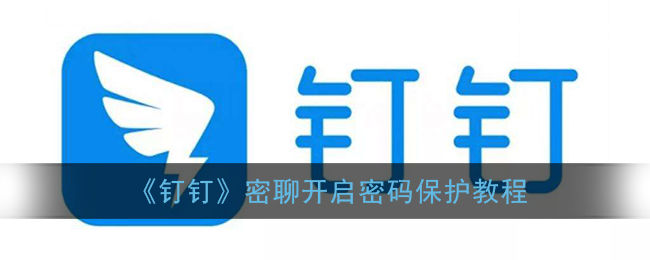
钉钉密聊怎么设置密码?
1、手机打开钉钉,然后点击界面上方的“密”字图标
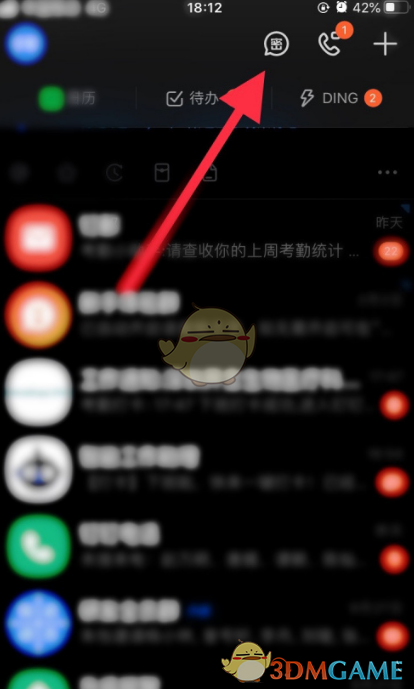
2、跳转到“密聊”界面之后,点击右上角“三个点”图标
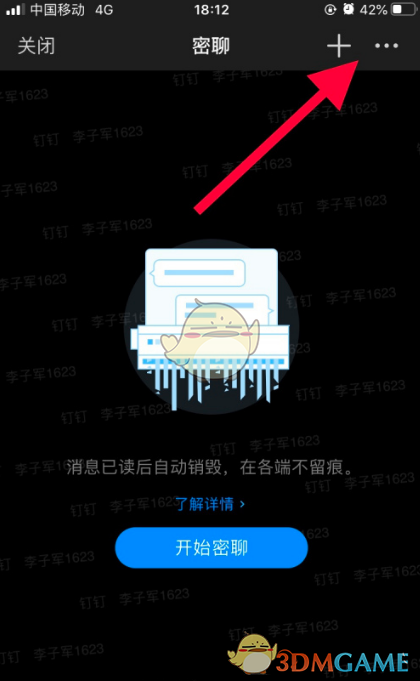
3、进入“密聊设置”界面之后,点击“前往密码设置”
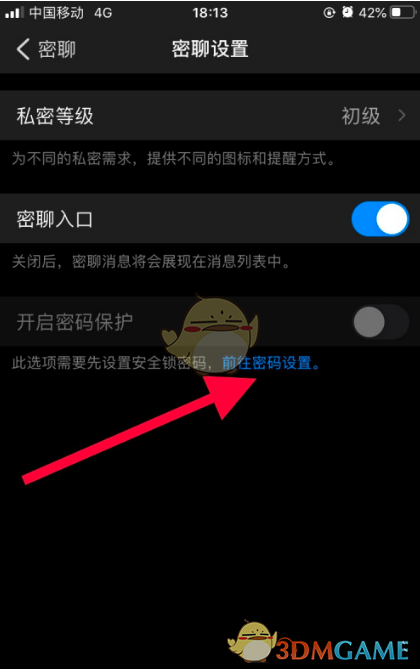
4、跳转到“安全密码锁定”界面,将“安全锁密码”选项右侧的滑块滑到最右侧
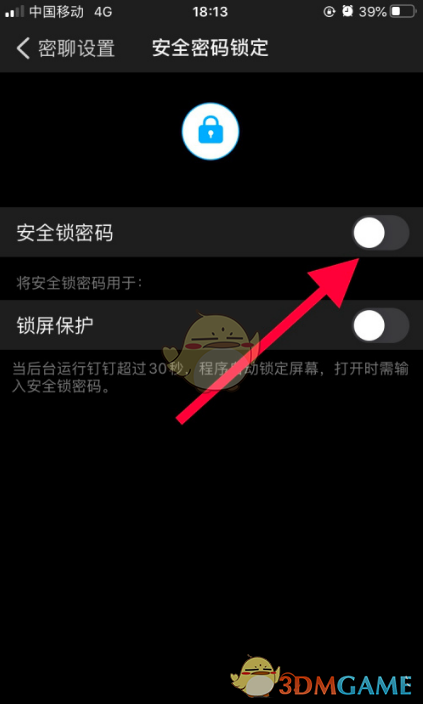
5、接着跳转到“设置密码”的界面,输入四位数字的密码
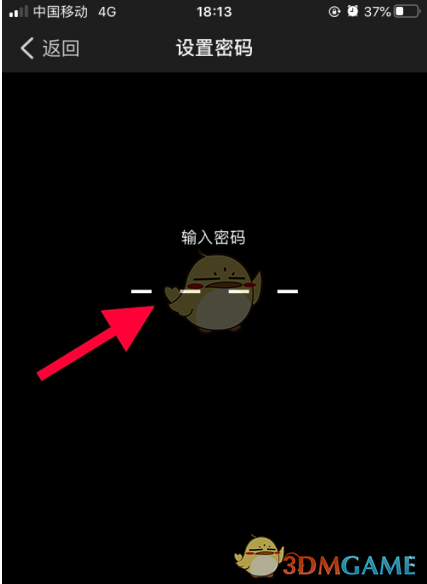
6、设置密码成功之后,点击界面左上角的“密码设置”返回
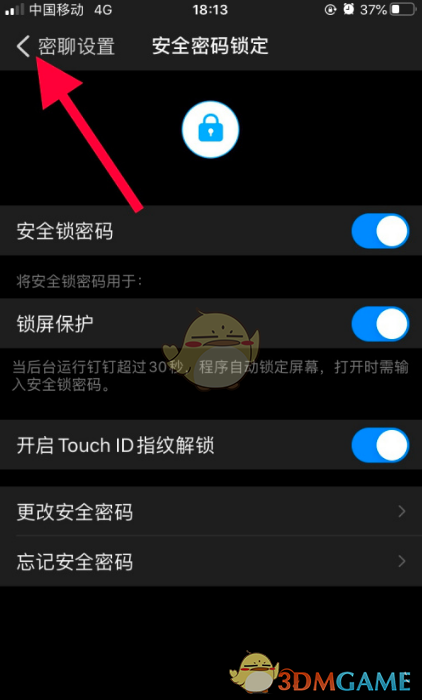
7、回到“密码设置”界面之后,可以看到已开启了密码保护。
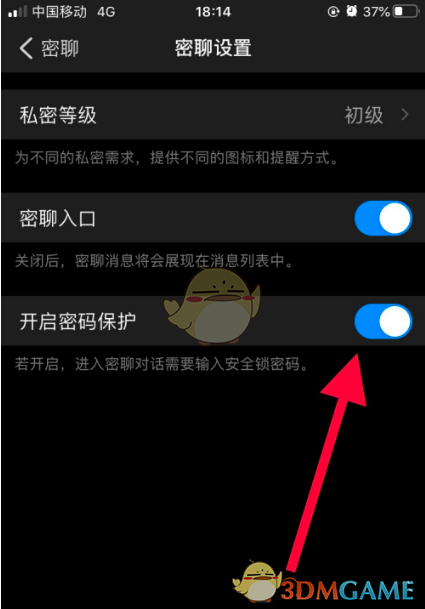
以上就是小编带来的钉钉密聊怎么设置密码?钉钉密聊开启密码保护教程了,更多相关资讯教程,请关注3DM手游网。

功能介绍
使用教程
相关内容
相关攻略 更多+
类似软件 更多+
近期热门
更多+
热门礼包
更多+
原创推荐
更多+
-
《世界启元》评测:文明长河奔涌向前
手游评测 |廉颇
-
日常安利《仙境传说:爱如初见》:刚刚好的梦
日常安利 |廉颇
-
《仙境传说:爱如初见》评测:20年后的再次相遇
手游评测 |廉颇
近期大作
更多+
3DM自运营游戏推荐






































